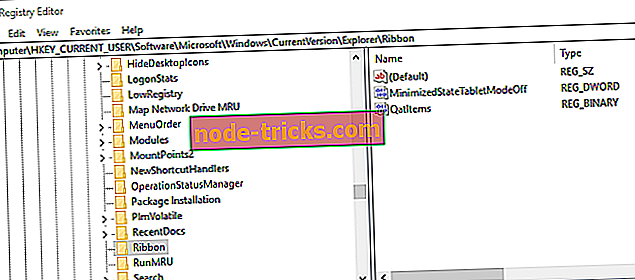Näkymättömän pikakäytön työkalurivin palauttaminen
Quick Access -työkalupalkki (QAT) on muokattavissa oleva työkalurivi, joka on tavallisesti File Explorerin ikkunan yläosassa. Tämä työkalupalkki tarjoaa nopean pääsyn useisiin File Explorerin asetuksiin ja työkaluihin. Se ei kuitenkaan ole kovin hyvä, jos QAT on mystisesti kadonnut Explorerista. Näin voit palauttaa näkymättömän Quick Access -työkalurivin File Explorerissa.
Palauta näkymätön Quick Access -työkalupalkki näillä menetelmillä
- Siirrä pikavalintatyökalurivi nauhan alapuolelle
- Lisää uusia asetuksia Quick Access -työkalupalkkiin
- Poista File Explorerin mukauttamisohjelmisto
- Nollaa pikakäytön työkalurivi
1. Siirrä Quick Access -työkalurivi nauhan alapuolelle
Jos et näe Quick Explorer -työkaluriviä File Explorer -ikkunan yläosassa, siirrä QAT: n alle nauhan alle. QAT häviää todennäköisesti, kun lisäät kolmannen osapuolen lisäosia, kuten Clover, File Exploreriin.
Clover lisää uuden välilehtipalkin File Explorerin yläosaan alla olevan kuvan mukaan.

Näin Clover on yksi ohjelma, joka poistaa Quick Access -työkalurivin File Explorerin yläosasta. Saat sen takaisin napsauttamalla nauhaa hiiren kakkospainikkeella ja valitsemalla Näytä Quick Access -työkalurivi Ribbon- vaihtoehdon alapuolella . Sitten QAT ilmestyy uudelleen nauhan alapuolelle kuvan alla olevan kuvan mukaan.

2. Lisää uusia asetuksia pikavalintatyökaluriville
Voit poistaa kaikki vaihtoehdot ja kuvakkeet pikavalintariviltä. Joten saattaa tuntua siltä, että QAT on kadonnut, jos siinä ei ole painikkeita. Voit kuitenkin valita alla olevan lyhytnäkymän pienen nuolikuvakkeen.

Napsauta tätä nuolikuvaketta ja valitse sitten kaikki valikon vaihtoehdot palauttaaksesi ne QAT-järjestelmässä. Tämän jälkeen voit valita nämä asetukset pikavalintarivillä. Voit myös lisätä QAT-painikkeita napsauttamalla hiiren kakkospainikkeella valintanauhaa ja valitsemalla Lisää pikakäytön työkaluriville .

3. Poista File Explorerin mukauttamisohjelmisto
Kuten edellä mainittiin, File Explorer -ohjelman kolmannen osapuolen räätälöintiohjelmisto voi poistaa pika-työkalupalkin. Tämä koskee erityisesti ohjelmia, jotka lisäävät uusia kansion välilehtiä File Exploreriin ja muokkaavat käyttöliittymää. QTTabBar, Clover 3 ja Tab Explorer ovat kolme ohjelmaa, jotka lisäävät välilehtiä File Exploreriin.
File Explorerin räätälöintiohjelmiston poistaminen palauttaa todennäköisesti Quick Access -työkalupalkin. Voit poistaa ohjelmat painamalla Win-näppäintä + R-pikanäppäintä ja syöttämällä 'appwiz.cpl' -kohdan Suorita. Se avaa pikakuvassa näkyvän välilehden suoraan alla. Valitse sitten poistettava ohjelma ja paina sen Poista- painiketta.

4. Nollaa pikakäytön työkalurivi
Jos et ole asentanut mitään File Explorerin räätälöintiohjelmistoa, nollaa Quick Access Toolbar. Quick Access -työkalupalkin palauttaminen rekisterin kautta palauttaa sen alkuperäiseen kokoonpanoonsa, joka todennäköisesti korjaa erilaisia QAT-ongelmia. Näin voit nollata QAT: n rekisterieditorilla.
- Avaa Suorita ja kirjoita tekstikenttään 'regedit'.
- Voit avata rekisterieditorin painamalla Run-painiketta OK .
- Siirry tähän rekisteriavaimeen: HKEY_CURRENT_USER> Ohjelmisto> Microsoft> Windows> CurrentVersion> Explorer> Ribbon .
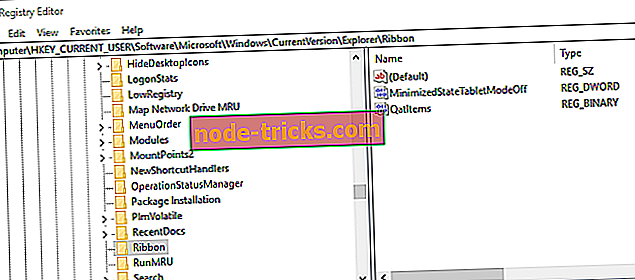
- Napsauta hiiren kakkospainikkeella QatItems DWORD ja valitse Poista .
- Käynnistä työpöytä tai kannettava tietokone uudelleen. Nopea pääsy -työkalupalkki palautetaan sitten oletusasetteluunsa.
Niinpä voittamattoman Quick Access -työkalurivin kiinnittäminen on yleensä melko yksinkertaista. Lisätietoja File Explorerin vianmääritysvihjeistä on tässä artikkelissa.